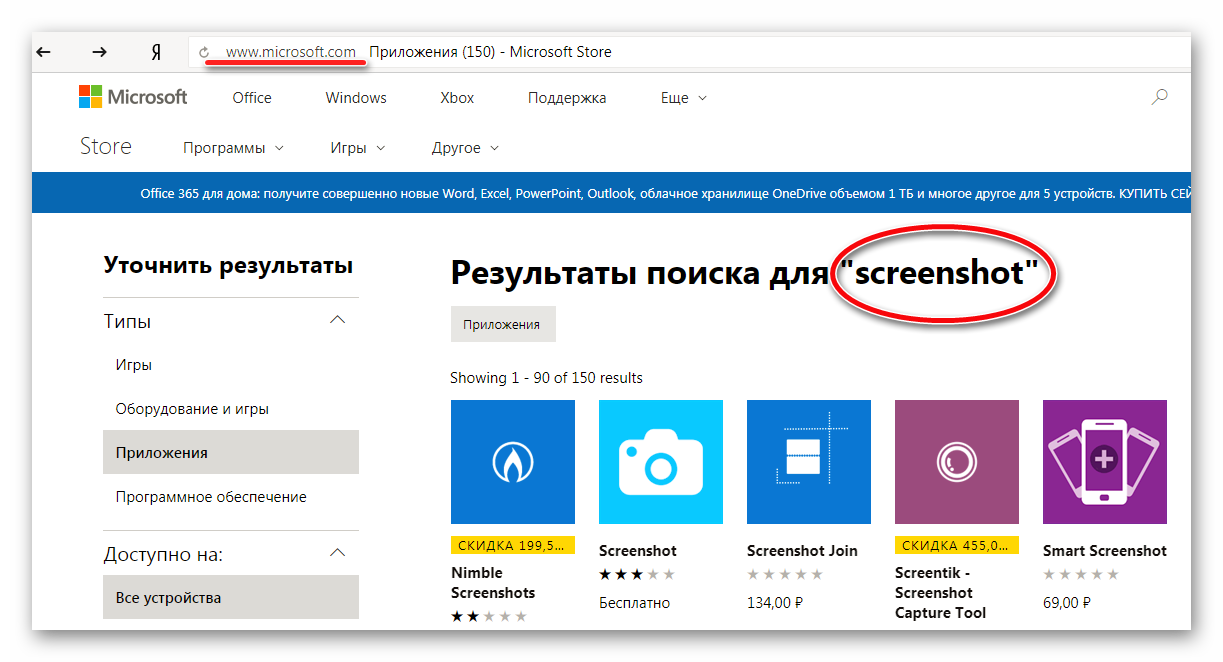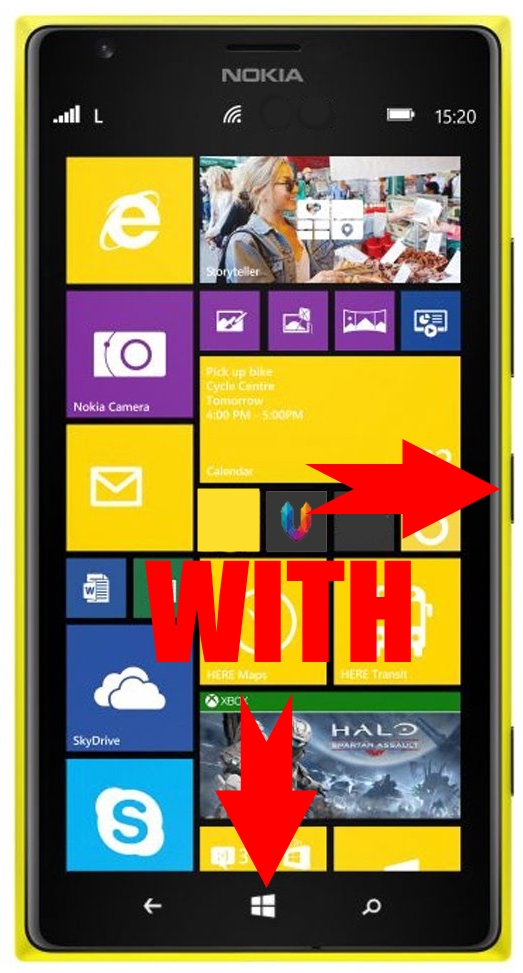Как сделать скриншот на Windows 10 — 5 встроенных способов и один удобный
Продолжаем изучать операционную систему Windows 10. В этой статье я покажу как сделать скриншот на windows 10 пятью разными способами и в конце статьи дам удобный способ, которым пользуюсь сам при составлении инструкций. Так же в конце вас ждет видео о том как можно с помощью скриншота весело пошутить над другом или коллегой.
Скриншот (Screenshot) — это изображение снимок экрана компьютера или смартфона. Скриншоты часто используют для создания простых и понятных инструкций использования программы или например если вам как пользователю нужно показать техническому специалисту что у вас на экране.
Клавиша Print Screen
Первый, самый простой способ создать снимок экрана пришел еще из самых первых версий операционной системы Windows. Чтобы создать скриншот найдите на клавиатуре клавишу Print Screen она может быть подписана так: «prt sc» или «prt scr» .
После того как вы нажмете Print Screen на клавиатуре изображение экрана поместится в буфер обмена операционной системы Windows. Вы можете вставить его в любое приложение, например Word или в сообщение электронной почты и даже в мессенджер (Viber, Telegram, WhatsApp и т.д.). А если вам необходимо отредактировать скриншот то придется запустить графический редактор, например Paint и вставить содержимое буфера туда.
Автоматическое сохранение скриншота в файл
Допустим у вас возникла ситуация, когда необходимо быстро сделать скриншот сразу в файл, чтобы не потерять изображение на экране. Сделать это можно моментально нажав на клавиатуре сочетание клавиш Win+PrnScr.
Скриншот автоматически сохранится в папку Изображения\Снимки экрана.
Такой метод удобен, если у вас нет времени отправлять скриншот или нет необходимости работать с ним прямо сейчас, но вам необходимо запечатлеть происходящее на экране очень быстро.
Компаньон Xbox для создания скриншотов и скринкастов
Если в Windows 10 нажать сочетание клавиш Win+G то запустится так называемый встроенный компаньон Xbox. Вообще это такой небольшой комбайн для геймеров, который позволяет вести запись игр, делать снимки экрана из игр, вести трансляции и многое другое. Но с его помощью можно делать скриншоты не только игр, но и обычных приложений. А так же записывать происходящее на экране в видеоролик со звуком.
Интерфейс у компаньона слегка замороченный. Я подписал на снимке основные элементы управления.
Одно замечание, у меня установлена последняя версия Windows 10, в которой компаньон выглядит так как показано на скриншоте. В старых версиях интерфейс был намного проще. Если у вас компаньон выглядит иначе вероятно у вас старая версия Windows 10. А может уже и новее той, в которой я делаю эту статью.
Программа ножницы
Программа для создания скриншотов ножницы появилась, если мне не изменяет память, в Windows XP. С помощью этой программы можно получить изображение не всего экрана, а только его части. Как бы вырезав ножницами только ту часть изображения, которая нужна.
Чтобы запустить ножницы нажмите пуск и начните набирать на клавиатуре «ножницы». Автоматически вы переключитесь на поиск и найдете программу ножницы.
Интерфейс у программы очень простой. Вы можете выбрать геометрическую фигуру выделяемой области для вырезания, а так же задержку времени перед созданием скриншота. Затем нажимаете кнопку «Создать».
Изображение попадает в окно программы «Ножницы» где вы можете его немного отредактировать и сохранить в файл.
Набросок на фрагменте экрана
Зоркие читатели уже заметили на скриншоте программы ножницы предложение попробовать программу «Набросок на фрагменте экрана» . Название у программы странное и не запоминаемое, но это не так важно. Это следующий этап развития программы ножницы.
Чтобы сделать быстрый скриншот с ее помощью просто нажмите сочетание клавиш Win+W . Откроется вот такое маленькое окошко:
Просто кликните по кнопке «Полноэкранный фрагмент» чтобы запечатлеть экран и перенести его в редактор.
Из редактора вы можете сделать новые скриншоты, отредактировать созданные изображения и сохранить их на жестком диске компьютера.
Создание скриншотов с помощью Яндекс.Диск
Ну и наконец рассказываю самый удобный для меня способ создания скриншотов — это использование программы Яндекс.Диск. Найдите в поиске и установите себе эту программу, если по каким-то причинам еще этого не сделали.
Сразу после регистрации и установки Диск привязывается к клавише PrnScr и по нажатии на нее (при условии, что программа Яндекс.Диск запущена) создастся скриншот и откроется во встроенном редакторе. Где вы сможете не только рисовать на скриншоте стрелки, обрезать лишнее и делать надписи, но и сохранить его сразу в облачное хранилище.
Вот и все обещанные способы создания скриншотов в Windows 10. Если информация оказалась для вас полезной, поддержите поставив лайк 👍 и напишите в комментариях какой способ вам больше всего понравился и почему. Чтобы не пропустить другие полезные статьи по Windows 10 подпишитесь на мой канал .
В дополнение видео как можно пошутить над другом или коллегой с помощью скриншотов:
Скриншот на Windows Phone
Смартфоны на базе операционной системы Windows имею много достоинств и недостатков, армию поклонников и множество недовольных. Среди минусов можно отметить отсутствие элементарной опции, такой как сделать скриншот на Виндовс Фон 7. В последующих релизах офисного аппарата разработчики учли пожелания своих фанатов и снабдили-таки Windows Phones & Mobiles полезным функционалом.
Комбинации для фиксации изображения на экране в WP
Скриншот в Виндовз Семь
В «седьмых» Ви-фонах нет встроенной возможности делать моментальные снимки дисплея, но в официальном вэб-маркете от Microsoft можно найти, скачать и установить дополнительное расширение с желаемыми свойствами.
Задав ключевое слово «Screenshot», официальный магазин от Microsoft предлагает полторы сотни приложений, как платных, так абсолютно доступных для скачивания без финансовых затрат.
Можно попробовать изменить поиск на «Snapshot» — результат будет скромнее, но найти в предложенном списке интересный вариант всё-таки возможно.
Скриншот в Windows Phone 8
Для фиксирования изображения на дисплее мобильного устройства пользователю необходимо нажать и удерживать до характерного щелчка две клавиши – «Кнопка блокировки/Питание» и «Win» в центре.
Screenshot в Windows Mobile 10
Для фиксирования изображения на дисплее мобильного устройства пользователю необходимо нажать и удерживать до характерного щелчка две клавиши – «Кнопка блокировки/Питание» и «Sound Up».
Скриншот на Виндовс Мобайл сохраняется в одноимённой папке в галерее изображений.
Если стандартных свойств мобильного устройства недостаточно, стоит заглянуть в Windows Store и присмотреть себе приличное, практичное, многофункциональное приложение. Рекомендуется искать, скачивать, устанавливать на свой смартфон утилиту с графическим редактором.
В редакторе изображений можно не только улучшать качество фотографий, но и добавлять элементы, подписи, совмещать несколько снимков в один и многое другое.
Снять скриншот на Windows Phone? – проще простого
Порой возникает острая необходимость сохранить изображение всего экрана и передать его другому человеку для ознакомления. Сделать это достаточно просто. Добиться результата помогут стандартные средства системы и сторонние приложения. Разберемся подробнее, как сделать скриншот на Виндовс Фон, начиная с восьмой версии.
Прежде чем начать описывать необходимые действия, следует заметить, что в Windows Phone 7, 7.5 и 7.8 функция по созданию снимка экрана отсутствует.
Как сделать скриншот на Windows Phone 8
Возможность быстро создавать снимок экрана встроенными средствами операционной системы появилась начиная с Виндовс 8. В этой версии ПО от Microsoft для создания скриншота необходимо:
- Одновременно нажать кнопку «Windows» и клавишу включения/выключения.
- Произойдет характерный щелчок имитирующий затвор фотоаппарата, после чего снимок будет сохранен в файловой системе мобильного устройства.
- Чтобы просмотреть картинку следует открыть приложение «Фото», затем выбрать пункт «Альбомы» и папку «Снимки экрана».
Изображения сохраняются в формате «png» и могут быть автоматически перемещены на компьютер при выполнении синхронизации мультимедийных файлов.
Как делать скриншот на Виндовс Фоне 8.1
С выходом нового варианта ОС, изменились и сами мобильные устройства. Некоторые смартфоны и планшеты лишились аппаратной клавиши «Windows», расположенной под экраном, соответственно это потребовало внесения изменений в программный код. Разработчикам потребовалось найти решение, которое одинаково хорошо работало бы для всех устройств.
Таким образом, скриншот на Windows Phone 8.1 требует одновременного нажатия кнопок увеличения громкости и блокировки (включения). Дальнейшие действия системы и пользователя остались без изменений.
Указанное сочетание клавиш работает и при создании снимка экрана на платформе Windows 10 Mobile. Кроме того, последняя версия мобильной ОС предлагает владельцам портативных устройств альтернативные варианты, обладающие дополнительным функционалом.
Приложения для скриншота в Виндовс Фон
Воспользовавшись Microsoft Store можно отыскать несколько удобных приложений для создания снимка экрана, которые не только выполняют свое прямое назначение, но и предоставляют инструменты по редактированию полученного изображения. Наиболее популярным является «Screenshot Snipping Tool».
Данное приложение обладает следующими особенностями:
- Позволяет делиться полученными снимками в социальных сетях, мессенджерах и прочих программах, поддерживающих эту функцию.
- Присутствует возможность задать путь сохранения файлов.
- Перед сохранением скриншот демонстрируется пользователю, что позволяет подтвердить или отклонить действие.
- Специальный инструмент обеспечивает выбор части экрана для создания снимка.
- Все созданные изображения записываются в историю для будущего просмотра и редактирования.
Другим удобным приложением является «Набросок экрана». С его помощью можно не только создавать снимки, но и добавлять собственные текстовые подписи.
«Screenshot Join!» обеспечивает создание снимка всего экрана с прокруткой до конца. Кроме того, полученные изображения могут конвертироваться в pdf.
Возможные неполадки и решения
У некоторых пользователей при создании скриншота в Windows Phone возникают неполадки, которые проявляются в отсутствии реакции телефона на соответствующее сочетание клавиш. Также в некоторых случаях аппарат может просто блокироваться или выключаться. Среди возможных решений выделяются следующие:
- Изменение типа памяти для сохранения картинок. Следует настроить перемещение файлов в память телефона, посетив пункт «Контроль памяти» в настройках.
- Перезагрузка мобильного устройства. Позволяет устранить мелкие багги, которые могли возникнуть в процессе работы. Необходимо зажать и 10-15 секунд удерживать сочетание: уменьшение громкости + блокировка.
- Сброс настроек до заводских значений. Перед выполнением процедуры потребуется удалить размещенные на карте памяти приложения. Внимание! Процесс удалит все данные с телефона или планшета.
В текущей статье были рассмотрены основные методы, как сделать скриншот на Виндовс Фон. Для выполнения задачи можно прибегнуть к стандартным средствам системы или воспользоваться альтернативными приложениями, которые обеспечивают более широкий функционал.